Меню
Instalación del agente en Linux y Windows
Instalación de un agente en Linux
Descargue el certificado del servidor en el que está instalado Master (desde la interfaz Web o mediante ftp).
Instalación del certificado Master.
sudo openssl x509 -in certificado.pem (es el certificado descargado) -out certificado.crt
sudo mv certificate.crt /usr/share/ca-certificates/
cd /usr/share/ca-certificados
sudo chmod 644 certificado.crt
sudo dpkg-reconfigure ca-certificates
sudo update-ca-certificates
Instalación de .Net Framework
sudo apt-get update
sudo wget --no-check-certificate sudo wget --no-check-certificate https://packages.microsoft.com/config/debian/10/pa... -O packages-microsoft-prod.deb
sudo dpkg -i packages-microsoft-prod.deb
sudo dotnet
Ejecutar el agente con los parámetros
./Agent --url https://servername:443/ --id dhkhjkd-hdjkjd-dhjkjd-dkjdkhl89
id - id del agente en el asistente;
url - enlace al asistente.
Descargue el certificado del servidor en el que está instalado Master (desde la interfaz Web o mediante ftp).
Instalación del certificado Master.
sudo openssl x509 -in certificado.pem (es el certificado descargado) -out certificado.crt
sudo mv certificate.crt /usr/share/ca-certificates/
cd /usr/share/ca-certificados
sudo chmod 644 certificado.crt
sudo dpkg-reconfigure ca-certificates
sudo update-ca-certificates
Instalación de .Net Framework
sudo apt-get update
sudo wget --no-check-certificate sudo wget --no-check-certificate https://packages.microsoft.com/config/debian/10/pa... -O packages-microsoft-prod.deb
sudo dpkg -i packages-microsoft-prod.deb
sudo dotnet
Ejecutar el agente con los parámetros
./Agent --url https://servername:443/ --id dhkhjkd-hdjkjd-dhjkjd-dkjdkhl89
id - id del agente en el asistente;
url - enlace al asistente.
Instalación del agente en Windows
El PIX Agent se incluye con PIX Studio a partir de la versión 1.12. Puede instalarse (opcionalmente) habilitando la configuración apropiada en el instalador de PIX.
El PIX Agent se incluye con PIX Studio a partir de la versión 1.12. Puede instalarse (opcionalmente) habilitando la configuración apropiada en el instalador de PIX.
Tras la instalación, aparecerá un icono en el escritorio.
El PIX Agent se ejecuta en segundo plano.
Puede comprobar la presencia de una aplicación en ejecución en el administrador de tareas o en la bandeja.
Puede comprobar la presencia de una aplicación en ejecución en el administrador de tareas o en la bandeja.

Registrar un agente en el Master
Para añadir un nuevo agente al Master, siga los pasos que se indican a continuación:
1) Autentificarse en el Master.
2) Vaya a la pestaña "Agentes" y haga clic en el botón [Añadir agente].
Para añadir un nuevo agente al Master, siga los pasos que se indican a continuación:
1) Autentificarse en el Master.
2) Vaya a la pestaña "Agentes" y haga clic en el botón [Añadir agente].
3) Rellene los campos Título (nombre del agente) y Descripción (si es necesario).
El campo ID_agente se genera automáticamente. Es una clave única que se requiere para conectar el Agente.
4) Pulse el botón "Crear" para crear una entrada.
El campo ID_agente se genera automáticamente. Es una clave única que se requiere para conectar el Agente.
4) Pulse el botón "Crear" para crear una entrada.
REGISTRO DE CERTIFICADOS
Como la conexión se realiza a través de un canal seguro, antes de conectar el Agente al Asistente, debe añadir el certificado del Asistente a los de confianza en el equipo donde está instalado el Agente.
Para ello es necesario:
1) En el equipo en el que está instalado el Agente, inicie Chrome y abra allí el Master.
2) Descargar el certificado desde Chrome.
Como la conexión se realiza a través de un canal seguro, antes de conectar el Agente al Asistente, debe añadir el certificado del Asistente a los de confianza en el equipo donde está instalado el Agente.
Para ello es necesario:
1) En el equipo en el que está instalado el Agente, inicie Chrome y abra allí el Master.
2) Descargar el certificado desde Chrome.
3) Establezca el certificado como de confianza para el usuario actual.


Para autorizar correctamente a un agente, el nombre del servidor DNS y el nombre para el que se emite el certificado deben coincidir.
Si no puede navegar hasta el nombre dns desde el campo "to whom issued", puede crear una entrada dns en "C:\Windows\System32\drivers\etc \hosts".
CONECTAR EL AGENTE AL MASTER
Se puede acceder al panel de configuración del agente a través de un elemento de menú especial haciendo doble clic con el botón derecho del ratón.
Se puede acceder al panel de configuración del agente a través de un elemento de menú especial haciendo doble clic con el botón derecho del ratón.
El panel de ajustes contiene:
-Datos para la conexión con el Master:
1) URL – enlace al Master público. Puede copiarse desde la barra del navegador.
Se resalta el bloque hasta el símbolo "/".
-Datos para la conexión con el Master:
1) URL – enlace al Master público. Puede copiarse desde la barra del navegador.
Se resalta el bloque hasta el símbolo "/".

2) Agent ID – el identificador de agente del Master.
- Barra de estado – muestra el estado actual del agente (conectado, desconectado, en curso).
- Botón para conectar/desconectar el agente al master.
Después de rellenar los datos, pulse el botón "Conectar". Si todos los pasos se han completado correctamente y los datos de la configuración están completos, el agente mostrará el estado "Conectado".
Además, puede comprobar el indicador de conexión en la lista "Agentes" del Asistente (el agente correspondiente tendrá un indicador verde.
Además, puede comprobar el indicador de conexión en la lista "Agentes" del Asistente (el agente correspondiente tendrá un indicador verde.